Android ondersteunt een lange lijst met talen dieu kunt instellen als uw invoertaal. Tot Android 6.0 kon je slechts één invoertaal tegelijk instellen. Als u ooit moest overschakelen naar typen in een andere taal, moest u uw systeembrede voorkeuren bewerken vanuit de app Instellingen. Dit was duidelijk tijdrovend en Android 7.0 corrigeert dat. U kunt nu meerdere invoertalen inschakelen. De nieuwe ondersteuning voor meerdere talen kan prioriteit krijgen, zodat de taal die u het vaakst typt, wordt gepresenteerd als de standaardtaal in de toetsenbordindeling. De secundaire taal is een taal waarnaar u kunt schakelen vanuit het toetsenbord. Hier leest u hoe u meerdere invoertalen in Android 7.0 kunt inschakelen en hun voorkeursvolgorde kunt instellen.
Een taal toevoegen
Open de app Instellingen en tik op Talen en invoer. Tik op het scherm Talen en invoer op Talen. Dit zou de eerste optie op het scherm moeten zijn. Daaronder ziet u de standaard invoertaal voor uw apparaat.

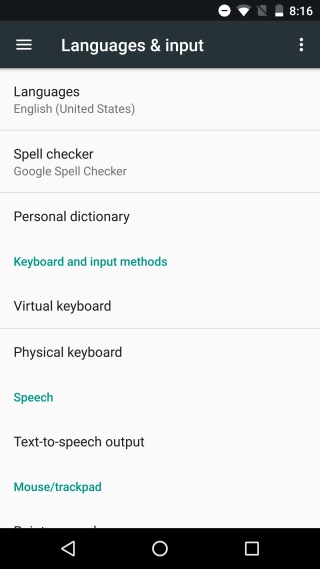
Tik op het scherm Taalvoorkeuren op ‘Een toevoegentaal 'en zoek naar de taal die u wilt toevoegen. Sommige talen kunnen verschillende regionale versies hebben, bijv. Engels heeft een Amerikaanse versie en een Britse versie. Wanneer u een taal selecteert, wordt u gevraagd om een versie te selecteren als er verschillende regionale versies van beschikbaar zijn.
Tik op de gewenste versie en de taal wordt toegevoegd als de secundaire invoertaal op uw apparaat.
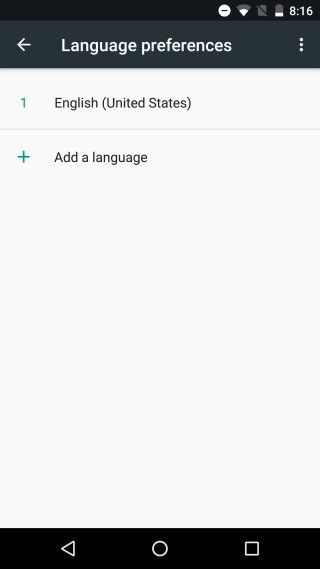

Hoe talen te organiseren
De taal die helemaal bovenaan de pagina verschijntDe lijst met taalvoorkeuren wordt uw primaire invoertaal. Wanneer u de berichten-app opent en een bericht begint te typen, wordt de toetsenbordindeling standaard ingesteld op de taal bovenaan deze lijst. Om de volgorde te wijzigen, sleept u eenvoudigweg de ene taal over de andere om de primaire invoertaal te wijzigen.
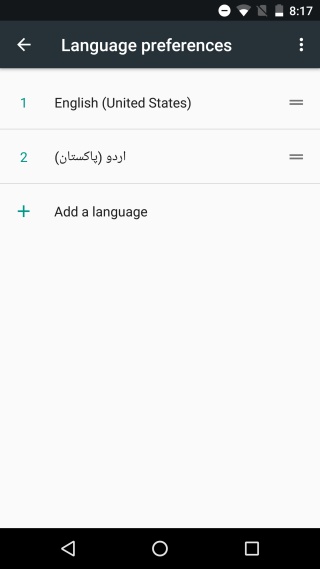
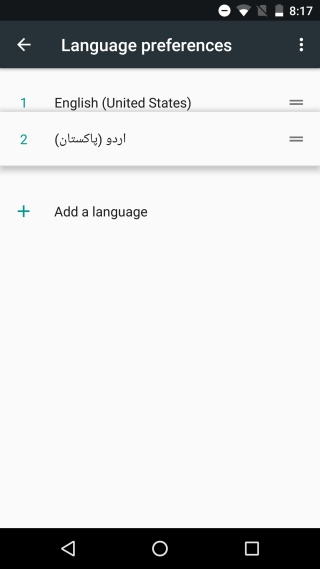
Hoe te schakelen tussen invoertalen
Open de Berichten-app of de Google Documenten-app voortekst invoeren. De toetsenbordindeling is in uw primaire taal. Tik op de kleine wereldknop naast de spatiebalk om naar uw secundaire taal te schakelen. Tik nogmaals om terug te keren naar de vorige taal. Als je drie invoertalen hebt geconfigureerd, kun je er nog een keer op tikken als je op de wereldknop tikt. Je kunt het gebruiken om door alle invoertalen te bladeren die je hebt toegevoegd.
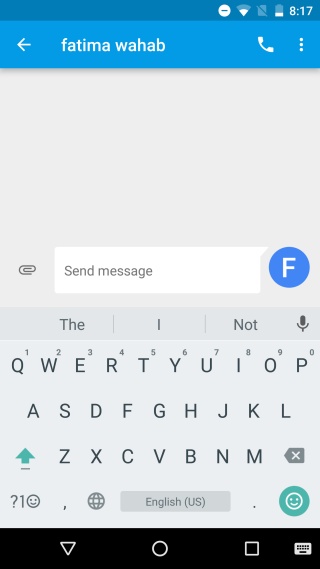
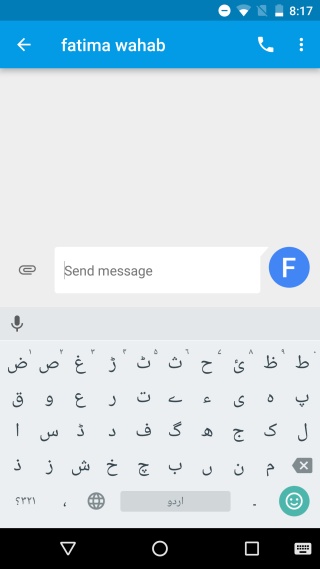
Als u een flink aantal talen heeft geconfigureerden je wilt ze niet allemaal doorlopen, tik en houd de wereldknop ingedrukt. Er verschijnt een prompt waarin u wordt gevraagd in welke taal u wilt typen.
iOS ondersteunt al lang meerdere talenmaar Android doet het beter. Als je in iOS naar een andere taal wilt schakelen of een emoji wilt invoegen, moet je dit doen door op dezelfde knop te tikken. In Android hebben taalomschakeling en emoji-toegang hun eigen afzonderlijke knoppen op het toetsenbord.













Comments